在使用Airtest超快速开发App爬虫文章的最后,我们留了一个尾巴:如何启动Airtest的无线模式,不用USB线就能控制手机?
本文将会讲到具体的做法。做法分为两种:第一种是在Airtest的IDE中控制手机。第二种是在Python代码里面控制远程手机。
启动开启手机上的adb端口
无论使用哪种方式,要远程控制手机,就需要首先把手机上的adb端口打开。这一步必需先用USB线把手机连上电脑。
在终端里面执行命令:
adb tcpip 48887
其中的端口号48887你可以自行设定为其他的端口号,但不能和已有的端口冲突。
命令执行完成以后,你就可以拔下USB线了。接下来就是远程控制手机。
在AirtestIDE中无线遥控手机
打开Airtest,点击下图红框框住的 remote connection:
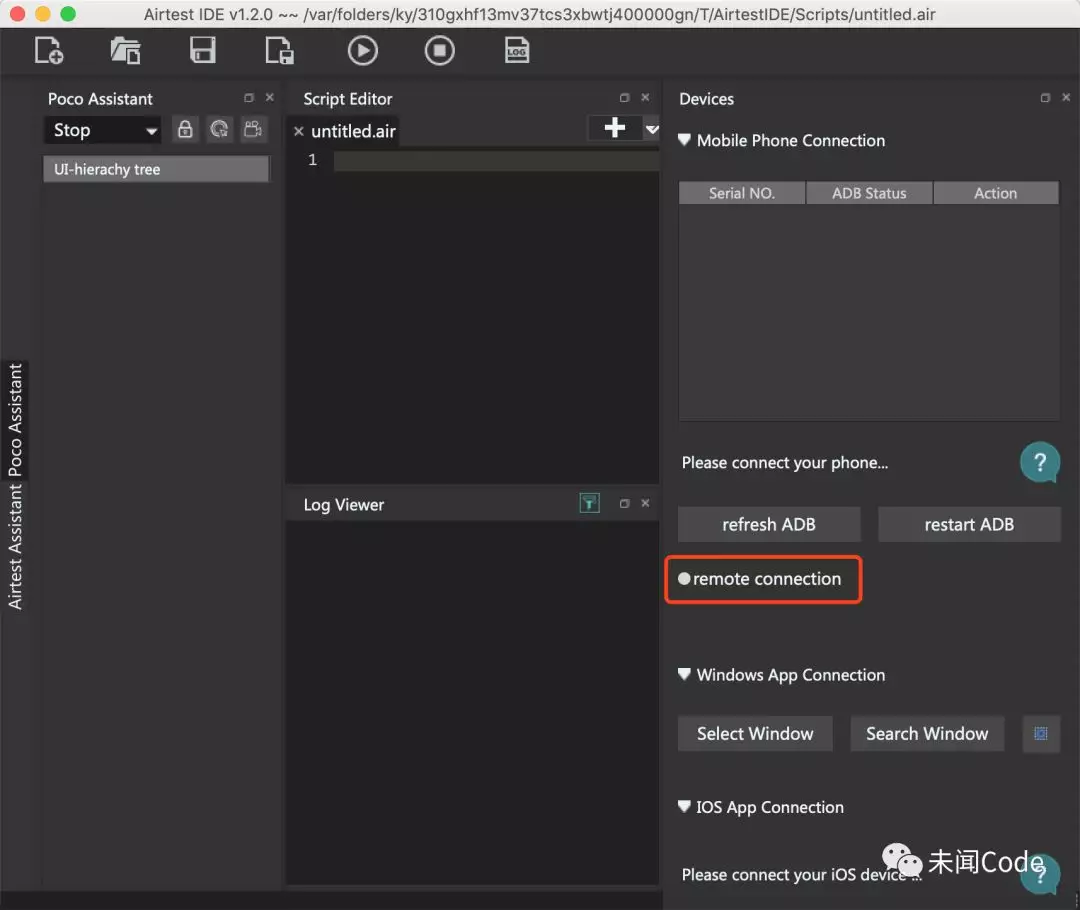
在弹出来的输入框中,输入:
adb connect 手机IP:端口
其中手机的IP你可以在无线路由器中找到,也可以在手机的系统设置中找到。端口就是上一条命令设定的端口。
例如:
adb connect 192.168.0.102:48887
如下图所示。
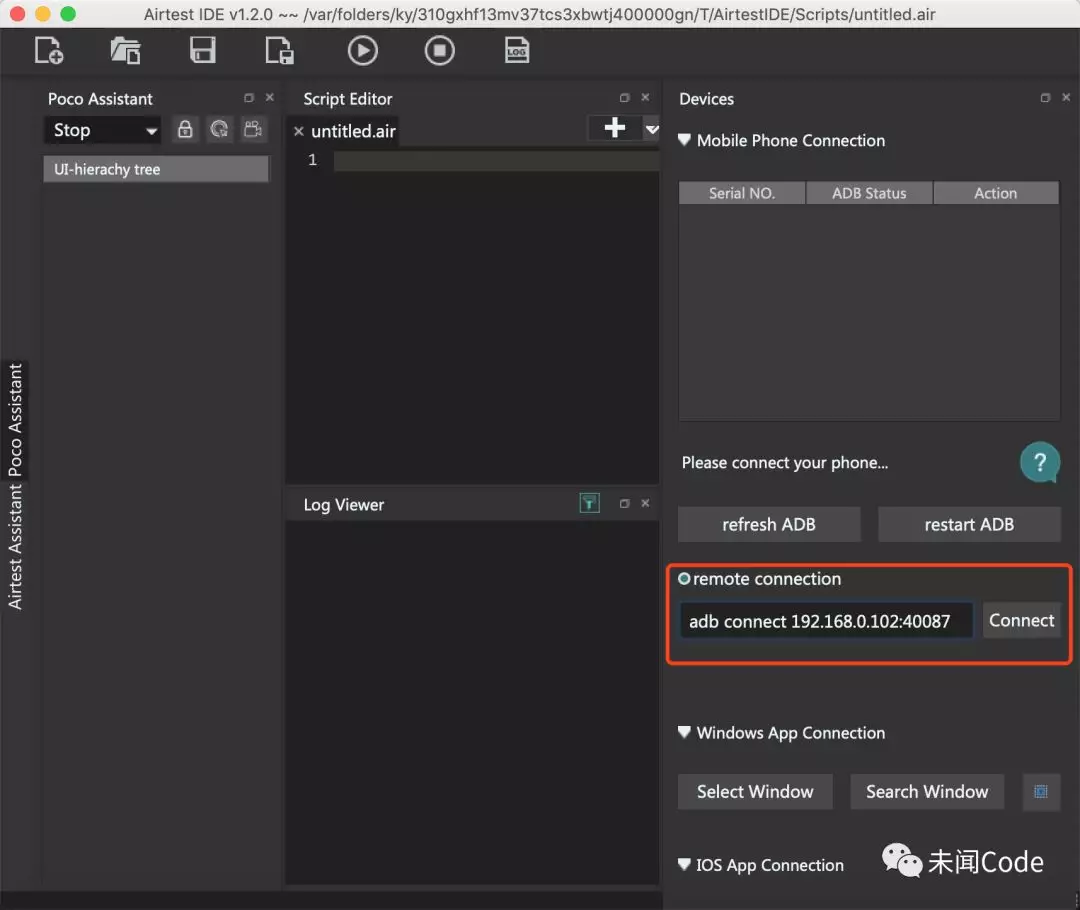
点击connect,此时手机就会在上方的 Device列表中出现。双击它就可以无线连接手机并看到手机屏幕了。
在Python中控制手机
首先说明,Airtest的官方文档有问题,如果你跟着文档来写代码,一定会失败。
官方文档中,在https://airtest.readthedocs.io/zh_CN/latest/README_MORE.html#connect-android-device有一段介绍如何连接远程安卓手机的例子:
本地设备
# connect a remote device using custom params
connect_device("android://adbhost:adbport/1234566?cap_method=javacap&touch_method=adb")
这个代码看起来,你可能会把Python代码写为:
from airtest.core.api import *
device_1 = connect_device('android://192.168.0.100:48887/手机串号?cap_method=javacap&touch_method=adb')
如果你这样写,你一定无法连上手机。
正确的代码为:
from airtest.core.api import *
device_1 = connect_device('android:///192.168.0.100:48887?cap_method=javacap&touch_method=adb')
只有按我这里的写法才能正确控制手机。如下面的gif所示。
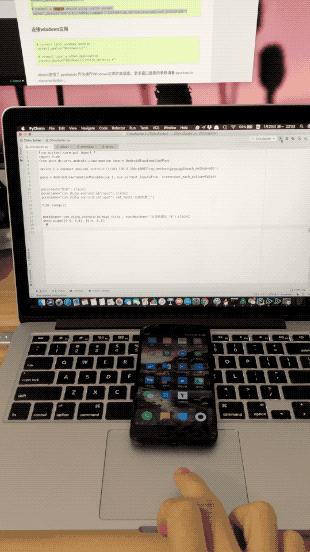
动图中涉及到的完整代码为:
from airtest.core.api import *
import time
from poco.drivers.android.uiautomation import AndroidUiautomationPoco
device_1 = connect_device('android:///192.168.0.100:48887?cap_method=javacap&touch_method=adb')
poco = AndroidUiautomationPoco(device_1, use_airtest_input=True, screenshot_each_action=False)
poco(text="知乎").click()
poco(name="com.zhihu.android:id/input").click()
poco(name="com.zhihu.android:id/input").set_text('古剑奇谭三')
time.sleep(2)
poco(name='com.zhihu.android:id/magi_title', textMatches='^古剑奇谭三.*$').click()
poco.swipe([0.5, 0.8], [0.5, 0.2])






【推荐】国内首个AI IDE,深度理解中文开发场景,立即下载体验Trae
【推荐】编程新体验,更懂你的AI,立即体验豆包MarsCode编程助手
【推荐】抖音旗下AI助手豆包,你的智能百科全书,全免费不限次数
【推荐】轻量又高性能的 SSH 工具 IShell:AI 加持,快人一步
· 从 HTTP 原因短语缺失研究 HTTP/2 和 HTTP/3 的设计差异
· AI与.NET技术实操系列:向量存储与相似性搜索在 .NET 中的实现
· 基于Microsoft.Extensions.AI核心库实现RAG应用
· Linux系列:如何用heaptrack跟踪.NET程序的非托管内存泄露
· 开发者必知的日志记录最佳实践
· TypeScript + Deepseek 打造卜卦网站:技术与玄学的结合
· Manus的开源复刻OpenManus初探
· 写一个简单的SQL生成工具
· AI 智能体引爆开源社区「GitHub 热点速览」
· C#/.NET/.NET Core技术前沿周刊 | 第 29 期(2025年3.1-3.9)